PDF is een van de meest gebruikte bestandsindelingen. Maar wanneer u plotseling een PDF-bestand ontvangt terwijl u andere dingen doet en uw antwoord nodig heeft, hebben veel mensen geen tijd om het te lezen. Op dit moment kunnen we PDF naar MP3-formaat converteren. Op deze manier kunt u op elk moment van de dag naar de PDF luisteren via verschillende platforms of andere applicaties.
MP3 is een digitaal formaat voor de opslag van audiobestanden ontworpen door MPEG-programmeurs. Dit formaat kan op veel audiospelers worden afgespeeld. Daarom brengt het converteren van PDF naar MP3 veel gemak in ons leven. Dit bericht zal enkele methoden aanbevelen voor het converteren van PDF naar MP3, die u kunnen helpen naar de PDF te luisteren en de tekst hardop kunnen lezen.
1. Zamzar
Zamzar is een online converter die je helpt om je liedjes, video's, afbeeldingen en documenten om te zetten in verschillende formaten. Het ondersteunt meer dan 1200 bestandsindelingen, meer dan welke andere converter dan ook. Met Zamzar hoef je geen software te downloaden. Selecteer gewoon uw bestand, kies een formaat om naar te converteren en ga op pad.
Stap 1. Ga naar de " PDF naar MP3 " Zamzar.
Stap 2. Er zijn 3 manieren waarop u het PDF-bestand kunt uploaden. Sleep eerst de PDF-bestanden naar de pagina. Klik vervolgens op de knop "Bestanden toevoegen" om het bestand vanaf uw computer te uploaden. Ten derde, selecteer de link om het bestand te uploaden.
Stap 3. Kies het uitvoerformaat. Kies "mp3" als uw uitvoerformaat en klik vervolgens op de knop "Nu converteren".

Stap 4. Na een paar seconden kunt u het MP3-bestand ophalen en vervolgens op de knop "Download" klikken om het te downloaden.
2. Online-Convert
Online-Convert is een gratis online bestandsconverter die mediabestanden online van het ene formaat naar het andere kan converteren. Het ondersteunt veel verschillende bronformaten. Het is een alles-in-één conversiesite voor afbeeldingen, archieven, video, audio, e-books, webservices en documenten. U kunt bronbestanden uploaden van lokaal, cloudopslag en URL. Er is een zoekvak in de rechterbovenhoek om u te helpen controleren of de service het vereiste conversietype ondersteunt. Bovendien is het gratis te gebruiken.
Stap 1. Navigeer naar de tool " PDF naar MP3 ".
Stap 2. Upload het PDF-bestand dat u naar MP3 wilt converteren. Er zijn verschillende manieren waarop u het bestand kunt uploaden. Upload het eerst vanaf uw lokale apparaat. Ten tweede, zet het bestand direct op de pagina neer. Ten derde, upload het bestand vanuit uw cloudaccounts zoals Google Drive. Voer bestands-URL in wordt ook ondersteund.
Stap 3. In deze stap kunt u de audiobitsnelheid, bemonsteringssnelheid, audiokanalen, enzovoort, naar wens wijzigen. Klik op "Conversie starten" wanneer u klaar bent met instellen.
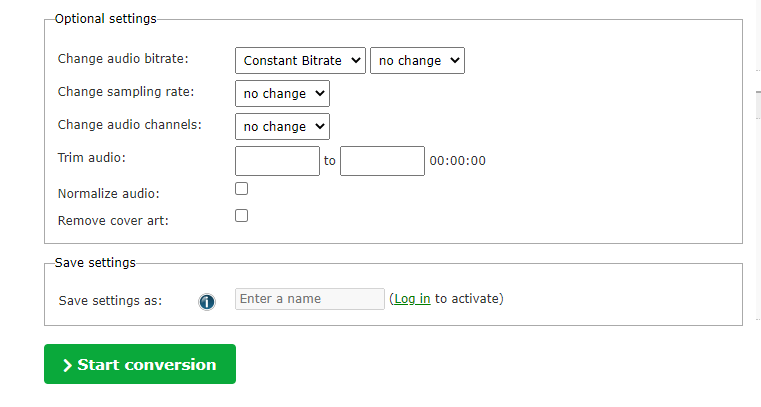
Stap 4. Wacht een paar seconden en klik vervolgens op de knop "Download" om het bestand te downloaden.
3. AnyConv
AnyConv is een eenvoudig hulpmiddel om online bestanden te converteren. Er worden meer dan 300 verschillende formaten van documenten, afbeeldingen, spreadsheets, elektronische boeken, archieven, presentaties, audio en video ondersteund. U hoeft geen software te installeren omdat AnyConv online werkt in een webbrowser. Met AnyConv kunt u na de conversie een gratis bestand van hoge kwaliteit krijgen.
Stap 1. Ga naar de AnyConv-website en selecteer vervolgens bestanden voor conversie of sleep ze naar het uploadgebied.
Stap 2. Klik op het vervolgkeuzepictogram en kies "MP3" als uitvoerformaat.
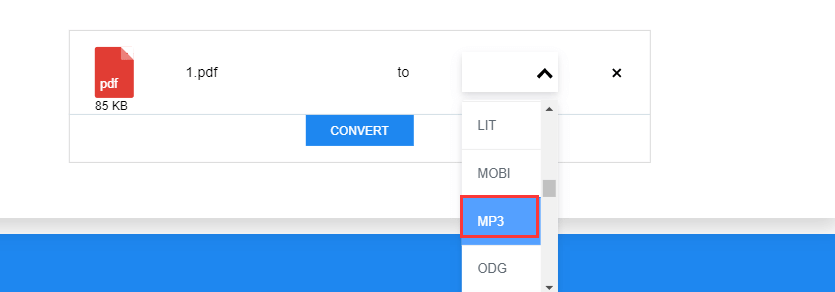
Stap 3. Klik vervolgens op de knop "Converteren". Na een paar seconden kunt u het MP3-bestand downloaden door op de knop "Download" te klikken.
4. Adobe Reader DC
Adobe Reader DC is een van de beste PDF-viewers die nog beter is geworden. Met Adobe Reader kunt u niet alleen uw PDF's bekijken, ondertekenen, eraan samenwerken en er aantekeningen aan maken, maar u kunt ook PDF's maken, beschermen, converteren en bewerken. Bovendien kunt u Adobe Reader DC gebruiken om eenvoudig PDF naar MP3 te converteren met slechts een paar klikken. De software is krachtig en stelt gebruikers in staat PDF-bestanden te lezen, af te drukken en er aantekeningen bij te maken. Het kan ook formulieren maken, bestanden samenvoegen, documenten vergelijken, enz. Vervolgens laten we u stap voor stap zien hoe u PDF naar MP3 converteert.
Stap 1. Eerst moet u de software downloaden en installeren.
Stap 2. Open het PDF-bestand dat u moet converteren naar MP3 in Adobe Reader DC.
Stap 3. Klik op de "Weergave"> "Hardop voorlezen"> "Lees hardop voor". Selecteer de tekst die u wilt converteren naar het document. Als u het hele bestand wilt converteren, selecteert u gewoon "Alles selecteren" in het menu "Bewerken".
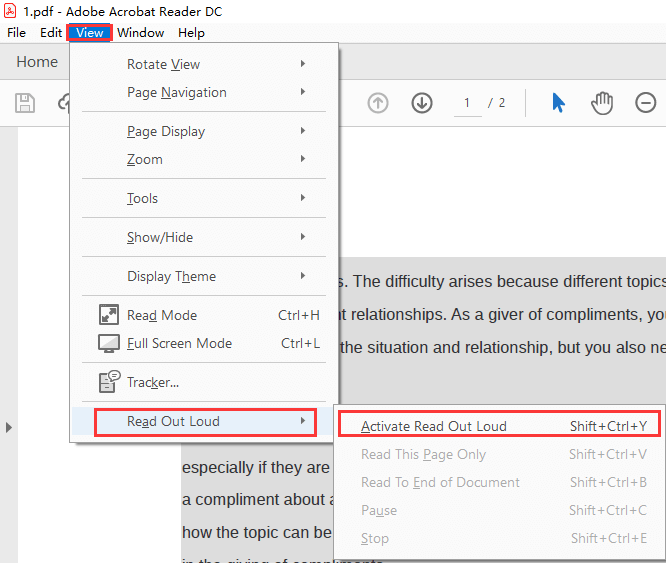
Stap 4. Zet een recorder op uw computer aan en begin met het opnemen van geluid vanaf uw computer. Wanneer de opname is voltooid, slaat u uw voltooide bestand op als MP3. Je hebt nu een MP3-versie van je geselecteerde PDF-bestand.
5. Balabolka
Balabolka is een tekst-naar-spraak-applicatie. Alle computerstemmen die op uw systeem zijn geïnstalleerd, zijn beschikbaar voor Balabolka. De tekst op het scherm kan worden opgeslagen als een audiobestand. Het programma kan de inhoud van het klembord lezen, tekst uit documenten extraheren, lettertype en achtergrondkleur aanpassen, het lezen regelen vanuit het systeemvak of met de globale sneltoetsen.
Stap 1. Download en installeer eerst de software.
Stap 2. Open het PDF-bestand door op "Bestand"> "Openen" te klikken en het bestand te selecteren of sleep het PDF-bestand eenvoudigweg naar het geopende Balabolka-venster.
Stap 3. Selecteer de "Opties"> "Audio-uitvoer"> "Gebruik dit audio-uitvoerapparaat" Kies vervolgens het juiste apparaat in de vervolgkeuzelijst. Om slechts een deel van een document te horen, klik en sleep om het gewenste deel te markeren.
Stap 4. Klik op "Bestand" en selecteer "Audiobestand opslaan" om op te slaan als MP3-formaat. U kunt kiezen uit alle meest voorkomende geluidsbestandsindelingen, waaronder MP3, WAV, OGG en WMA. Het is ook mogelijk om de gesproken tekst op te slaan als audioboek. Het zal niet hetzelfde zijn als een audioboek dat wordt voorgelezen door een professionele stemacteur, maar het is gratis.
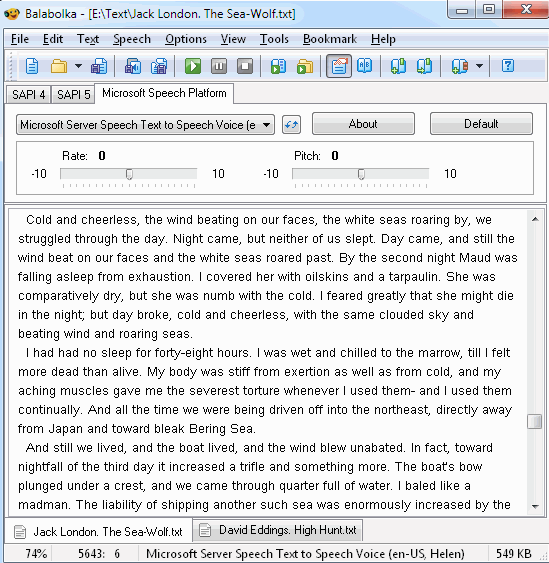
Stap 5. Het bestand wordt meestal opgeslagen als een MP3-indeling wanneer u op de knop "Bestand"> "Audiobestand opslaan" klikt, maar u kunt er ook voor kiezen om op te slaan als andere indelingen zoals MP4-, OGG- of WMA-indeling. Kies uw uitvoerformaat en het bestand wordt opgeslagen als MP3.
Conclusie
De bovenstaande zijn 5 manieren om PDF naar MP3 te converteren. Met deze methoden kunt u gemakkelijk naar de PDF luisteren. Heeft u vragen, neem dan gerust contact met ons op !
Was dit artikel behulpzaam? Bedankt voor je feedback!
JA Of NEE
































Commentaar